Een van mijn favoriete fotobewerking-apps is de Photo Editor by Aviary, oftewel de Aviary app. In deze app kan je niet alleen je mobiele foto’s verbeteren maar je kan ze er ook bewerken tot een compleet nieuwe afbeelding. Daarbij kan je ook teksten en ‘stickers’ over je foto heen leggen.
De Aviary app is heel makkelijk in het gebruik, en er zijn enorm veel mogelijkheden. Standaard zitten er al een aantal bewerkingen in de app, als je ook nog eens een (gratis) AdobeID aanmaakt dan krijg je een groot aantal filters (effecten) en stickers voor niks.
Er zijn geen grote verschillen tussen de IOS-versie en de Android-versie. Er is ook een Windows-telefoonversie van de Aviary app.
De Aviary app
Aviary hoort sinds 2014 bij de Adobe-familie, bekend van fotobewerkingsprogramma’s als Lightroom en Photoshop.
De bewerkingen bevinden zich onderaan het scherm, onder je foto. Effecten, Stickers en Bedekkingen hebben een aantal pakketten waaruit je de bewerking kan kiezen. In IOS-open je zo’n pakket door erop te drukken. In de Android-versie zie je gelijk alle mogelijkheden naast elkaar staan.
De bewerking Effecten laat onderin het scherm van je telefoon de filtereffecten op je eigen foto zien. Dit vergemakkelijkt het kiezen van een bewerking: zo hoef je niet alles stuk voor stuk uit te proberen.
Door op een van de bewerkingen te drukken wordt er een nieuw scherm geopend waarin je de bewerking eventueel nog verder aan kan passen. Na het aanpassen druk je op ‘Toepassen’ rechtsboven in het scherm. Je slaat je foto vervolgens op door op Opslaan (IOS) of Klaar (Android) te drukken. Je kan er natuurlijk ook voor kiezen om er eerst nog een andere bewerking mee uitvoeren.
Foto’s bewerken in Aviary
Hieronder een overzicht van alle bewerkingen die Aviary biedt. De alternatieve namen die voor deze bewerkingen worden gebruikt in de verschillende versies van de app staan er tussen haakjes achter.
Verhogen (verbeteren)
Verbeter je foto in een enkele stap. Binnen deze bewerking kan je een aantal standaardsituaties kiezen zoals Scenery (landschap), Food (eten) en Portrait (Portret). Je kan deze snelle bewerkingen overigens niet meer fine-tunen.
Effecten
Aviary noemt de filters om je foto’s mee te aan te passen bij voorkeur ‘Effecten’. Bij elk effect wordt een preview gegeven zodat je een idee krijgt hoe je foto er uit kan komen te zien. Door op het icoontje te drukken wordt het desbetreffende filter toegepast. Pas als je op ‘Toepassen’ drukt (rechtsboven) is je keuze definitief dus je kan eerst gewoon een aantal filters uitproberen.
De sterkte van het filter is ook nog instelbaar. Bij de IOS-versie van Aviary druk je een tweede keer op de bewerking: daardoor wordt er een schuifje zichtbaar. In de Android-versie schuif je vertikaal over het scherm. In beide gevallen kan je de filtersterkte van 0-100% instellen.
Kaders (frames)
Maak hiermee allerlei soorten randen om je foto’s. Dit zijn niet alleen polaroid-achtige witte randen maar ook wat creatievere omlijstingen zoals in het voorbeeld hieronder.
Bedekkingen (Deklaagjes, Overlays)
De verschillende bedekkingen bestaan uit plaatjes, letters en cijfers die je over je foto heen kan ‘leggen’. De plaats en grootte van de bedekkingen kan je niet wijzigen, de foto daaronder kan je echter wel schuiven en zoomen.
Stickers
Ook de stickers worden door Aviary over je foto heengelegd. Het verschil met een bedekking is dat je een sticker wel kan verschuiven en groter of kleiner maken. De foto daaronder kan je in deze bewerking echter niet aanpassen.
Orientering (Draaien)
Met deze basisbewerking kan je je foto draaien en roteren. Hiermee kan je bijvoorbeeld de horizon van een foto recht maken.
Bijsnijden
Met deze bewerking kan je, de naam zegt het al, de foto bijsnijden naar allerlei standaard- of exotische formaten.
Belichting (Verlichting) en Kleur en Scherpte
Deze standaard bewerkingen hebben elk een eigen icoontje. De bewerkingen kunnen nog worden aangepast om je foto helemaal naar je eigen smaak te maken.
Focus (Fokus)
Hiermee kies je een punt op je foto door over het scherm te schuiven. Het gebied daaromheen, waarvan je de grootte zelf in kan stellen, wordt naar buiten toe minder scherp. Deze toepassing kan handig zijn bij portretten met een (te) drukke achtergrond. Behalve de ronde Focus (‘straalvormig’) kan je ook de ‘lineaire’ Focus kiezen. Hiermee kan zo’n typisch poppenhuis/madurodam effect toepassen op je foto.
Portret (Vignet)
Deze bewerking is in de IOS-versie gek genoeg hernoemd naar ‘Portret’. Toch kan je met deze bewerking alleen maar een vignet aanbrengen op je foto: je maakt de randen van de foto donker dan het midden. Wil je een onderdeel op je foto extra aandacht geven, gebruik dan de vignet bewerking. Sleep het vignet naar je onderwerp, stel de grootte in door te knijpen (twee vingers) en regel met het schuifje de sterkte van het vignet.
Vlek
Als je een vlekje of een klein onderdeeltje weg wil halen van je foto dan kan je Vlek gebruiken. Kies de grootte van de ‘vlekkenverwijderaar’ en tik op het te verwijderen onderdeel op je scherm om het weg te halen. Tik nog een paar keer als je niet tevreden bent.
Wazig (Waas)
Door met je vinger te wrijven over het scherm maak je op die plaats de foto wat waziger. Deze bewerking kan je toepassen als je de achtergrond van je foto minder scherp wil maken en op die manier meer aandacht wil laten gaan naar je onderwerp op de voorgrond. Op dezelfde manier kan je te scherpe onderdelen op de voorgrond wat vager maken, daardoor gaat de aandacht automatisch naar de achtergrond.
Witmaken (Witter) en rode ogen (Roodoog)
Maak je model wat mooier door zijn of haar tanden witter te maken en de ogen minder rood. Dit gaat het beste door eerst flink in te zoomen op het gezicht van je model.
Tekenen (Tekening)
Maak met verschillende pennen en kleuren een tekening over je foto heen. Dit kan ook handig zijn als je iets met een pijltje of cirkeltje wil markeren op je foto.
Splash (Spetterende)
In de jaren negentig was een dergelijke stijl erg populair en ook nu zie je dit soort foto’s nog voorbijkomen: zwart-wit foto’s met een klein onderdeel in kleur. Als je deze bewerking opent wordt de foto automatisch omgezet in zwart-wit. Door over bepaalde onderdelen op je foto heen te wrijven komt daar de kleur weer terug. Dit is natuurlijk ook een manier om extra aandacht geven aan je onderwerp!
Tekst
Type in deze bewerking met verschillende lettertypes en kleuren tekst over je foto’s heen.
Meme
Een heel eenvoudige methode om tekst aan de bovenkant en aan de onderkant van je foto toe te voegen. Deze bewerking heeft verder geen aanpassingsmogelijkheden en zal daarom maar zelden gebruikt worden. De bewerking Tekst hierboven heeft hier meer mogelijkheden voor.
Conclusie
Wil je een volledig pakket mogelijkheden om je mobiele foto’s op een makkelijke manier te bewerken, te veranderen en aan te passen, dan heb je met de Aviary app een krachtig gereedschap op je smartphone. De app is gratis dus je kan sowieso even proberen of het wat voor je is. Het inschrijven voor een gratis AdobeID om meer mogelijkheden te krijgen is heel eenvoudig en verplicht je verder tot niets.
De enorme hoeveelheid mogelijkheden is overigens ook een valkuil van deze app: in het begin blijf je de diverse teksten, stickers en filters maar uitproberen. Dit kan veel tijd kosten en keuzestress opleveren! Als je echter een tijdje met Aviary gewerkt hebt weet je daarna steeds sneller waar je (ongeveer) moet zijn om van je foto een meesterwerk te maken.



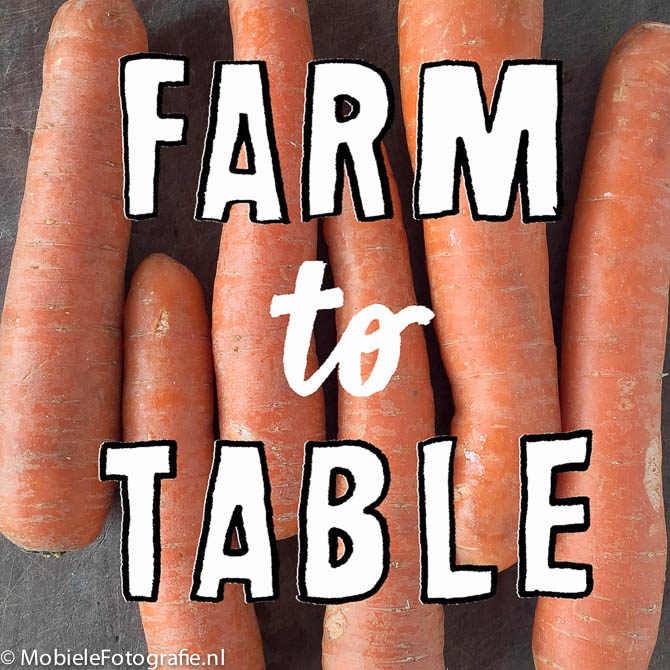
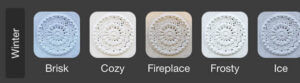

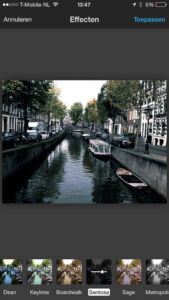

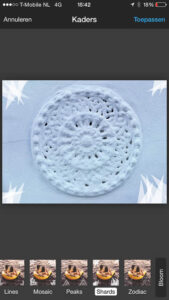
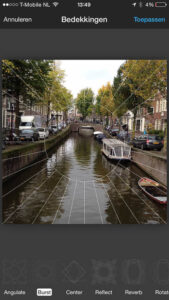

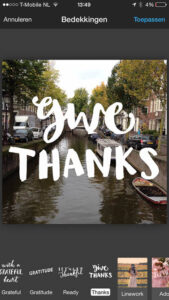


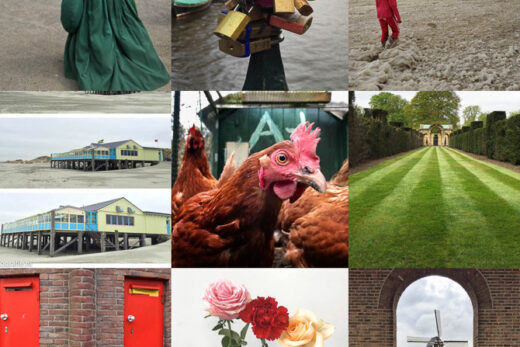
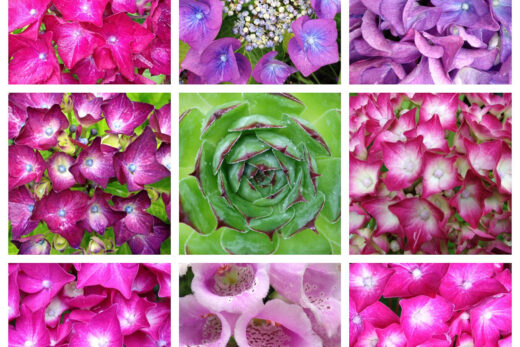

![De regel van symmetrie toegepast: Symmetrisch oekje in Haarlem [iPhone 6]](https://www.mobielefotografie.nl/wp-content/uploads/2016/02/symmetie-muur-iPhone6-mobielefotografie.nl_-520x347.jpg)